Mures, et teie lapsed jooksevad iPhone'is või iPadis rakenduses ostude eest suure arve? Selliste ostude keelamise või piiramise abil saate vältida kleebise šoki.
Vanemakontroll, mis piirab rakendusesiseseid ostusid, ei ole uus. Nad on olnud umbes sellepärast, et Apple lisas need iOS 4.3-s 2011. aastal. Kuid see võimalus on Apple'i hiljutise reaktsiooni tõttu appi ostmise protsessis tekkinud õiguslike probleemide suhtes väärt.
Rakendusesisese ostu kinnitamiseks peate sisestama oma iTunes'i parooli. Vaikimisi on see parool 15 minutit hea. Tehke täiendavaid rakendusesiseseid ostusid selle ajapikenduse ajal ja parooli pole vaja. See ajapikendus algatas klassivaidluse ja Federal Trade Commission'i kaebuse pärast seda, kui vanemad kaebasid, et nende lapsed said selle 15 minutilise ajavahemiku jooksul helistada palju rakendusesiseseid ostusid.
Lõpuks lahendas Apple klassi-tegevuse ülikonna ja FTC kaebuse lubadustega mõningast rahalist hüvitist. IOS 7.1 puhul vilgub Apple nüüd ka hoiatuse, kui ostate rakenduses ostu, et sellised ostud jätkuvad 15 minutit ilma parooli nõudmata.
See hoiatus ise ei tee midagi appi ostetud õnneliku lapse peatamiseks. Aga see on midagi, mida saate ise teha. Siin on, kuidas:
- Avage iOS-seadmes menüü Seadistused. Koputage valikut General (Üldine) ja seejärel puudutage Restrictions (Piirangud).
- Puudutage suvandit Enable Restrictions. Sisestage ja sisestage uuesti piirangud pääsukood.
- Vaikimisi on kõik rakendused ja teenused lubatud. Rakendusesiseste ostude keelamiseks puudutage selle nuppu. IOS 7-s või uuemas versioonis muutub rakenduse ostude nupu taust rohelisest valge.
Nüüd, kui üritate selle seadmega sisseostu osta, blokeeritakse ja teatasite, et sellised ostud ei ole lubatud.
Olgu, aga mis siis, kui peate rakenduses ostu tegema, kuid lihtsalt tahate selle ärritava 15-minutilise akna keelata? Pole probleemi.
- Pöörake tagasi seadete ekraanile. Koputage valikut General (Üldine) ja seejärel puudutage Restrictions (Piirangud). Sisestage oma piirangute pääsukood.
- Puudutage rakendusesiseste ostude nuppu, et neid uuesti sisse lülitada. Sirvige ekraani Restrictions (Piirangud) allapoole, kuni näete parooli nõudmise parooli, mis on praegu seatud 15 minutiks. Puuduta seda suvandit ja muutke seadistust kohe.
- Eelmisele ekraanile naasmiseks puudutage linki Piirangud ja näete, et seade ütleb kohe koheselt.
Nüüd, kui teete rakenduses ostu, peate iga iTunes'i jaoks oma parooli sisestama. See piirang kehtib ka muud tüüpi ostude kohta, nii et see võib aidata teie tulevasi iTunes'i arveid piirata.
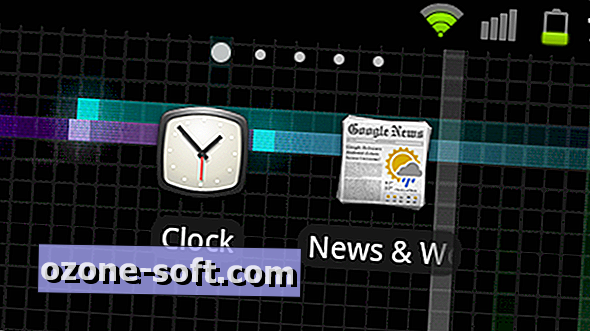











Jäta Oma Kommentaar